[视频]Premiere 2018怎样为视频添加马赛克?
关于图雅诺Premiere 2018怎样为视频添加马赛克?,期待您的经验分享,没有什么华丽的语言,但是我对你的感谢不会减少
!
更新:2024-03-09 09:04:29推荐经验
来自链家网https://www.lianjia.com/的优秀用户哲学怪人,于2018-04-01在生活百科知识平台总结分享了一篇关于“Premiere 2018怎样为视频添加马赛克?中国女排”的经验,非常感谢哲学怪人的辛苦付出,他总结的解决技巧方法及常用办法如下:
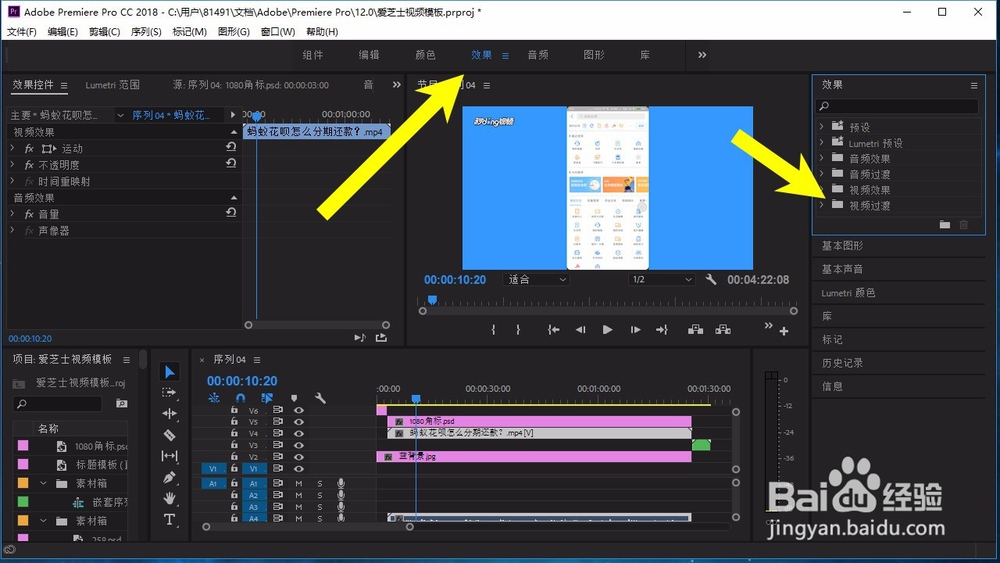 [图]2/10
[图]2/10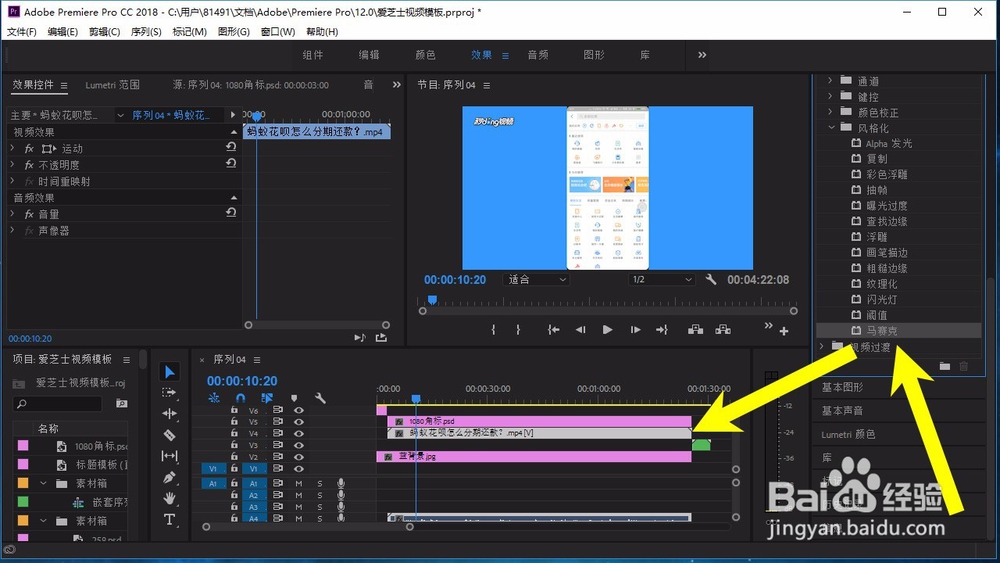 [图]3/10
[图]3/10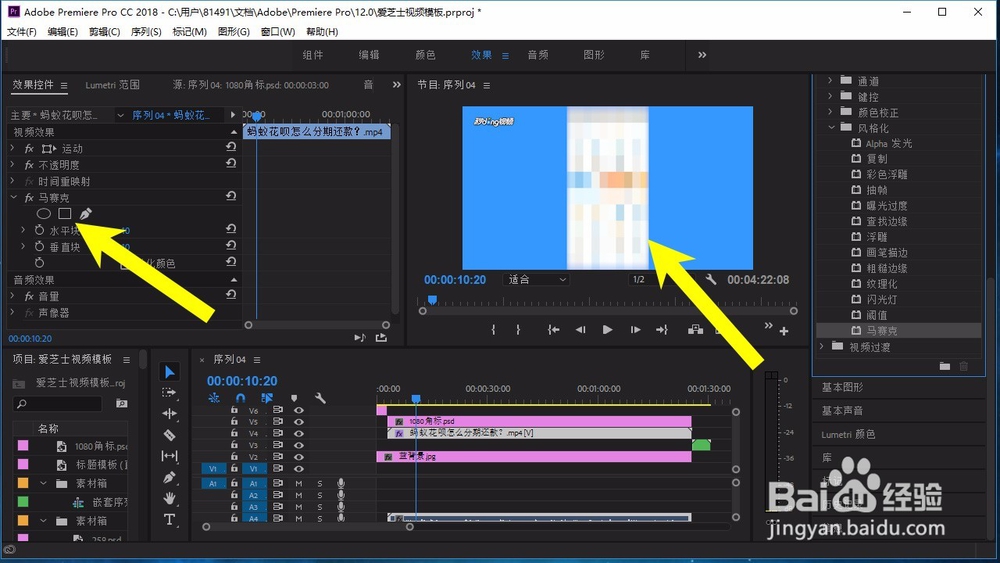 [图]4/10
[图]4/10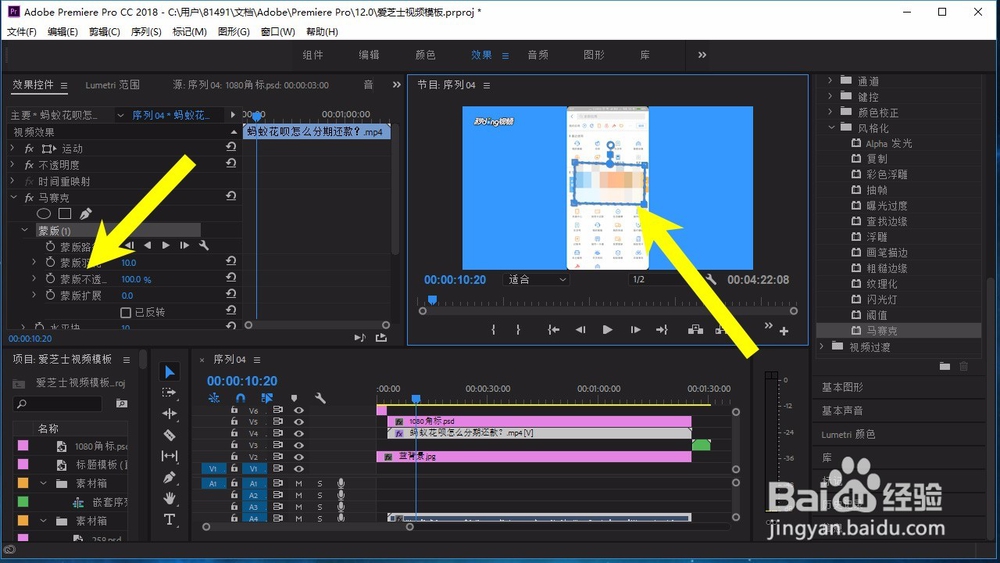 [图]5/10
[图]5/10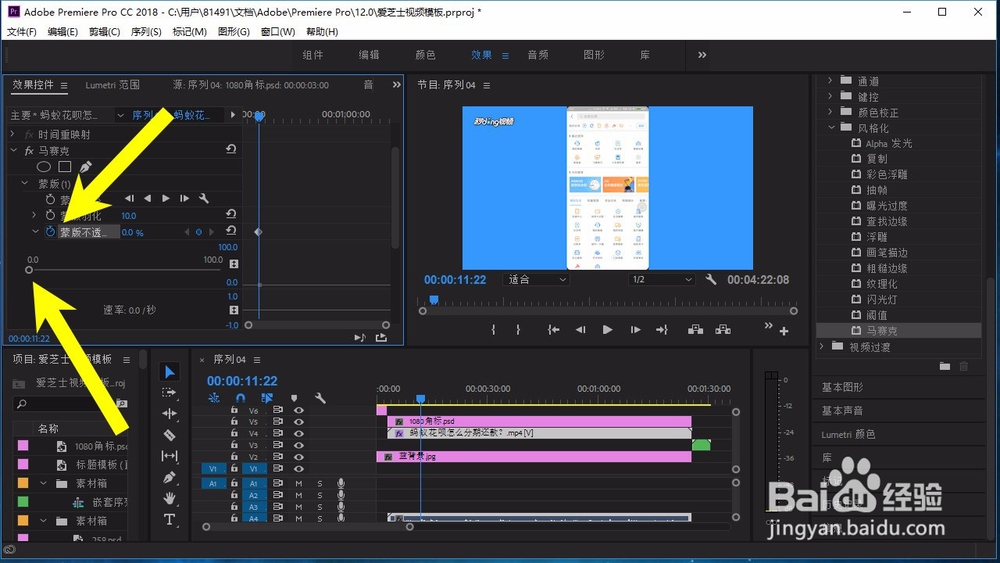 [图]6/10
[图]6/10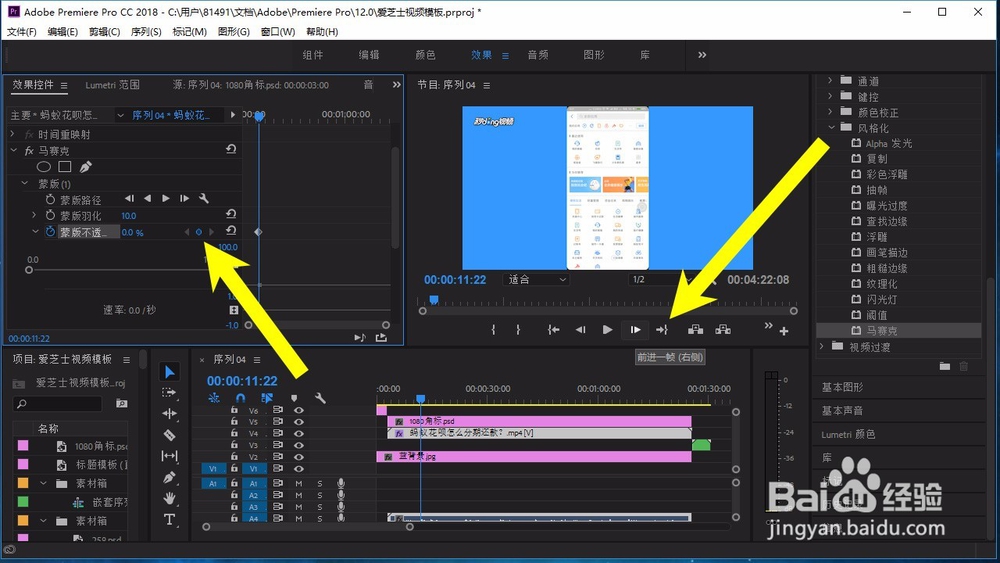 [图]7/10
[图]7/10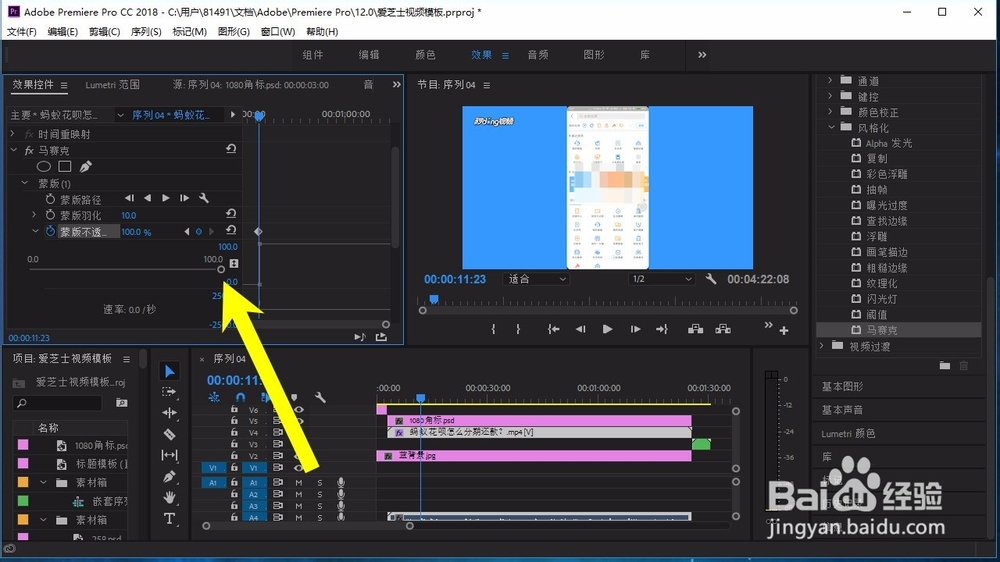 [图]8/10
[图]8/10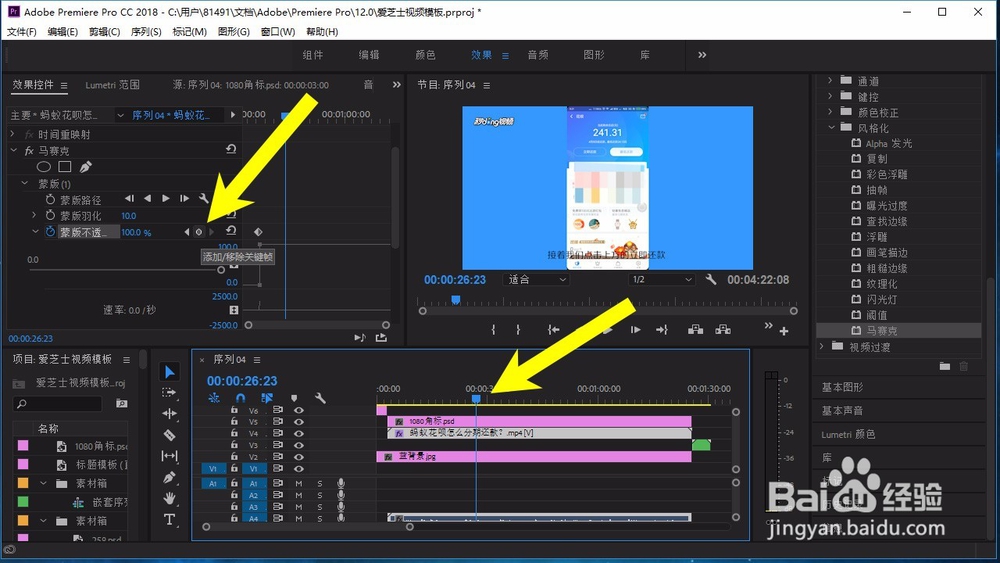 [图]9/10
[图]9/10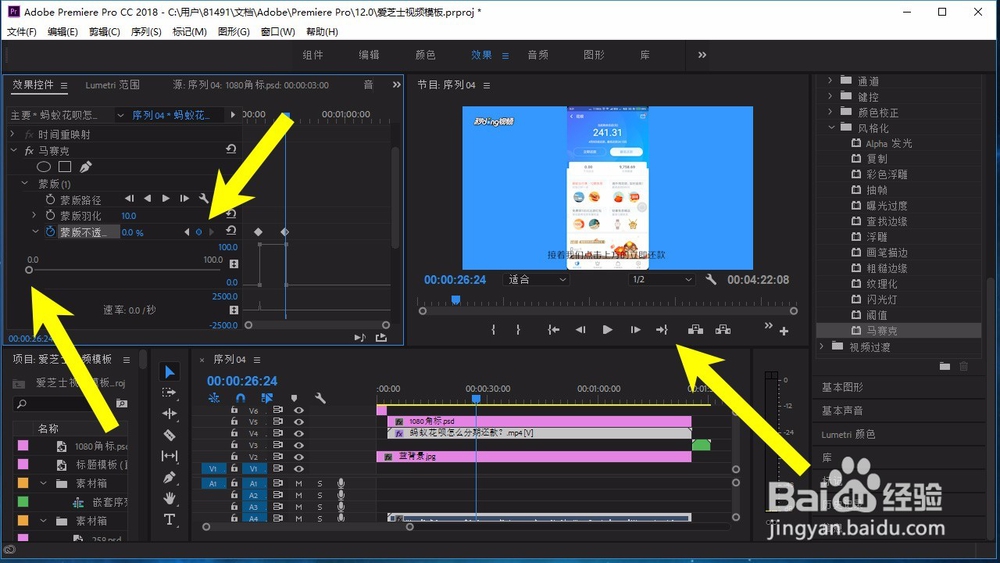 [图]10/10
[图]10/10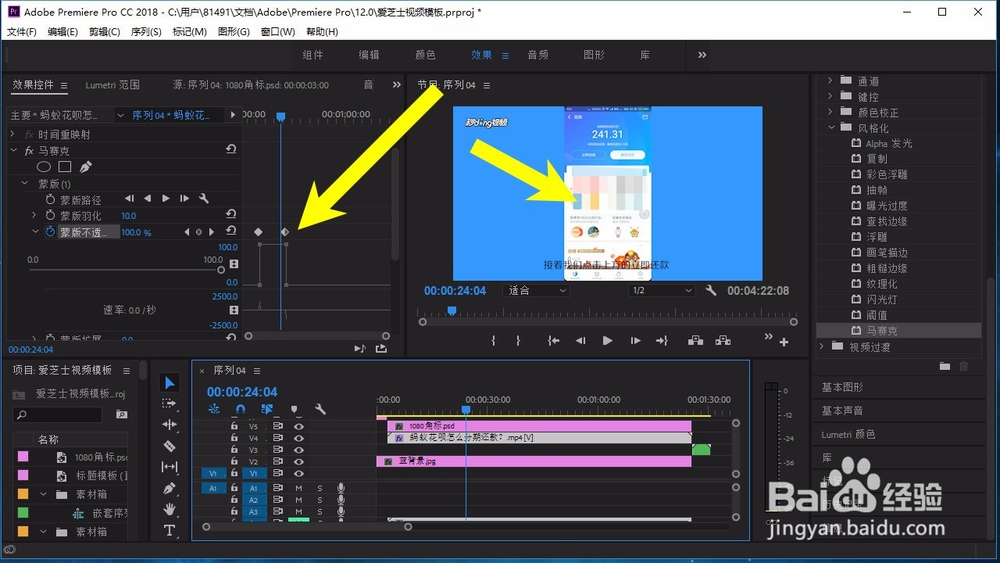 [图]
[图]
为视频添加马赛克,是我们日常视频处理当中最常用到的功能。因为我们所录制的视频当中,总有一些个人的信息,所以需要打马赛克,下面就详细的告诉小伙伴们。Premiere 2018怎样为视频添加马赛克?
工具/原料
电脑方法/步骤
1/10分步阅读我们把软件的界面转换到效果的界面,然后在右侧可以看到有视频效果,我们点击打开视频效果。
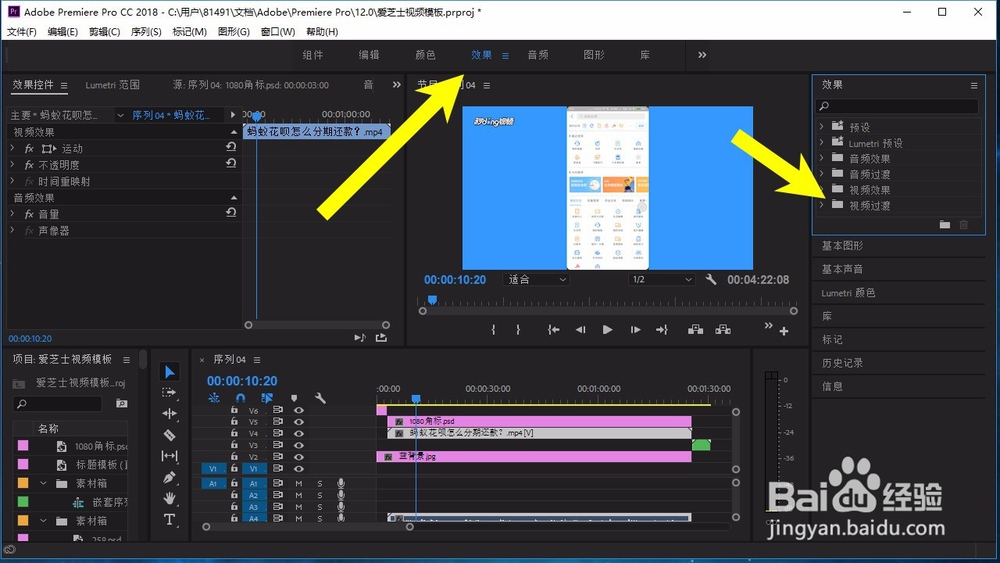 [图]2/10
[图]2/10在视频效果风格化中,最后一项就是马赛克,然后我们把马赛克效果拖动的选择添加打码的视频上面。
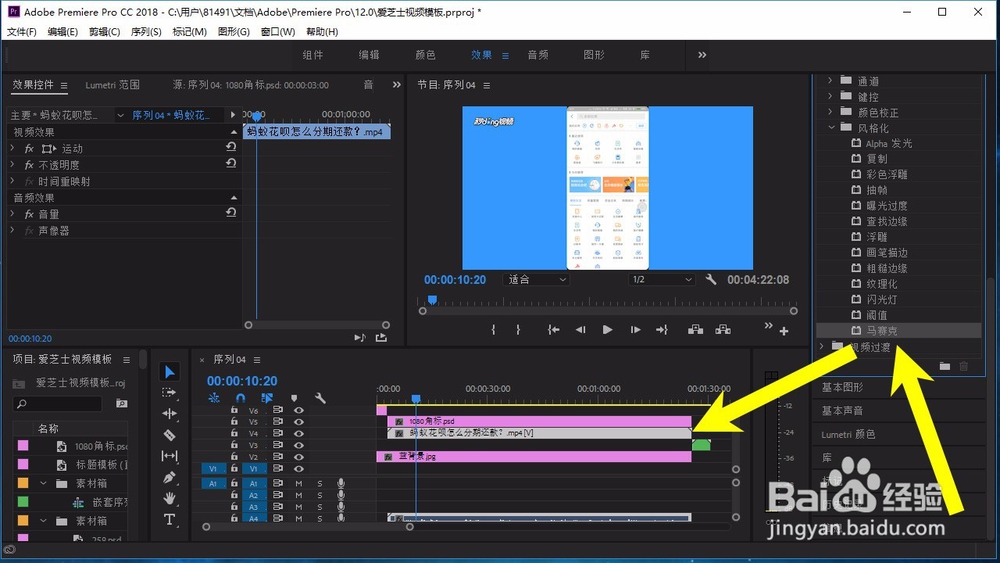 [图]3/10
[图]3/10活动完成之后,我们可以看到整个视频画面都给添加上了马赛克,接着我们在左侧选择椭圆形或者句型,根据我们的实际需要选择即可,我们也可以选择钢笔工具来划一个我们所需要的图形。
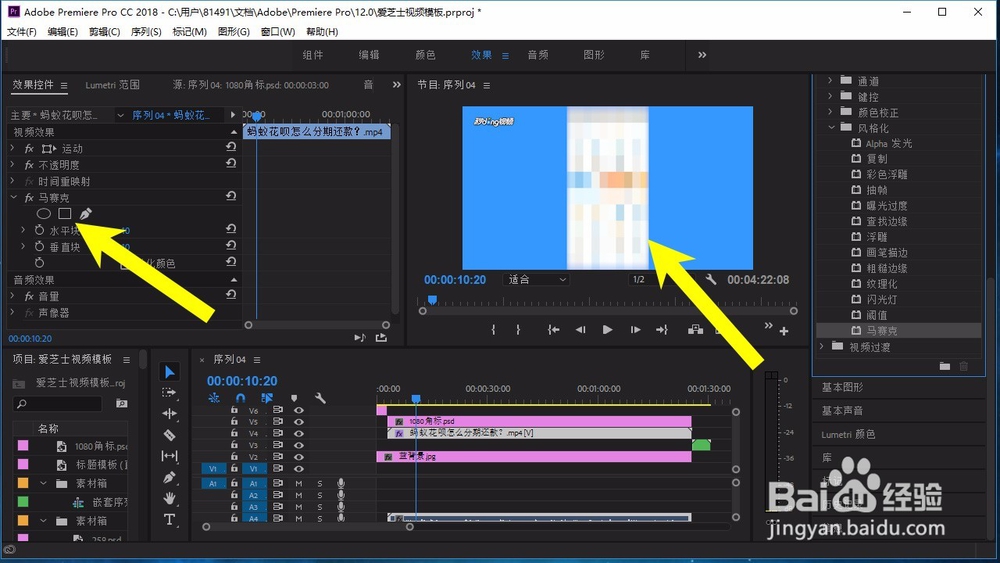 [图]4/10
[图]4/10然后在视频的监视器上面,我们可以看到马赛克的位置,我们可以拖动马赛克的位置,也可以调节马赛克的大小,同时也可以旋转马赛克的方向。
马赛克的位置设置完成之后,我们点击打开左侧的门板不透明功能。
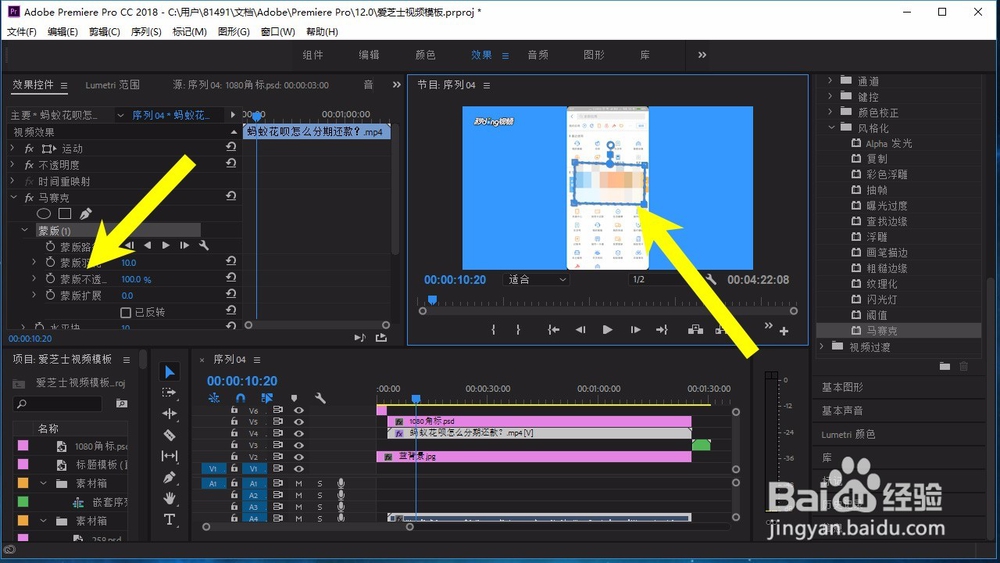 [图]5/10
[图]5/10接着我们把不透明功能拖动到最左侧,然后再视频的开始打码的位置,打上一个锚点,如下图所示。
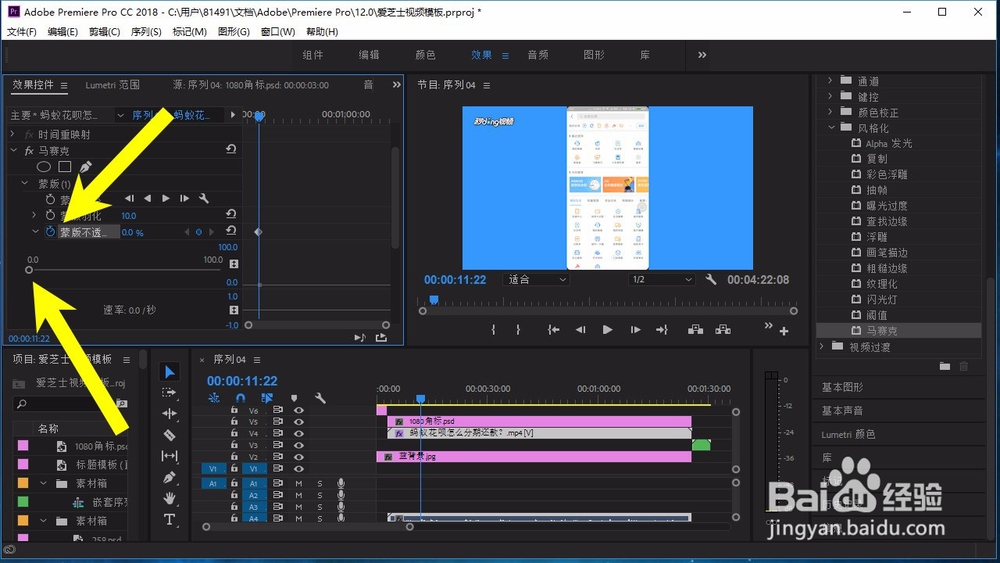 [图]6/10
[图]6/10然后在视频的下方,我们点击下一帧,接着再打上一个锚点。
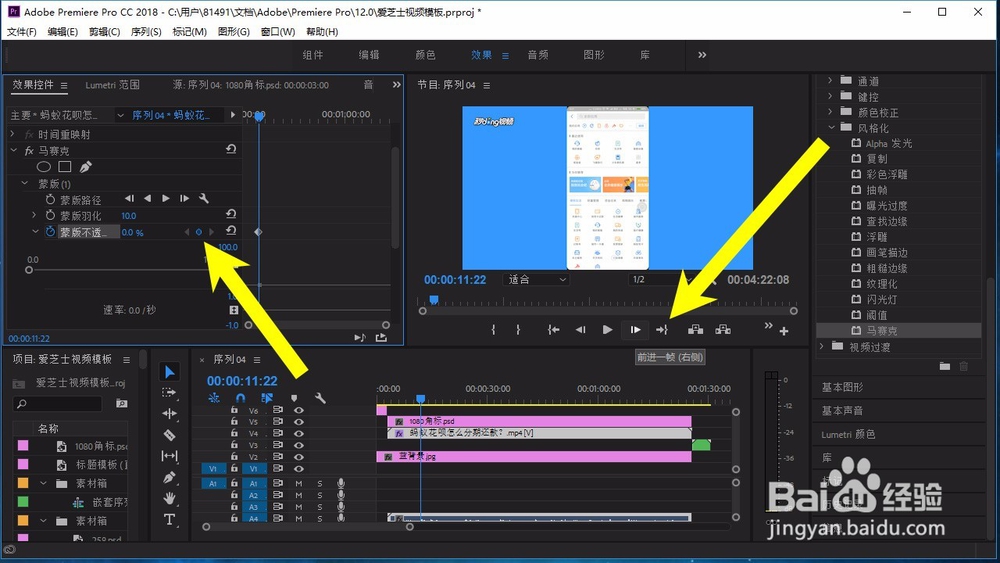 [图]7/10
[图]7/10毛点打完之后我们把蒙版不透明度拖动到最右侧,这样我们就可以看到视频上面就出现了一个马赛克的位置。
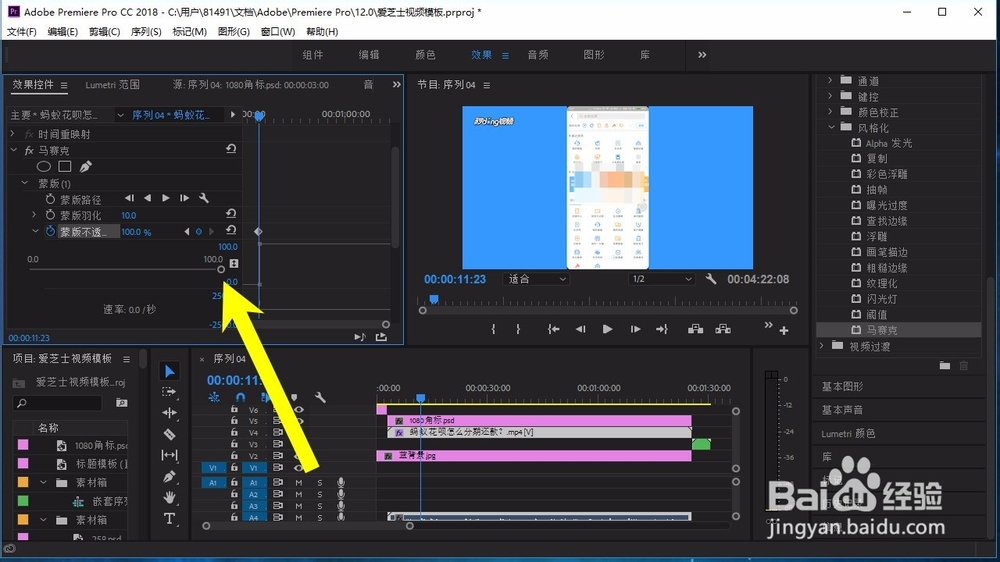 [图]8/10
[图]8/10接着在下方的时间轴拖动滑轮调节到取消马赛克的位置。然后我们在这个位置上打上一个锚点。
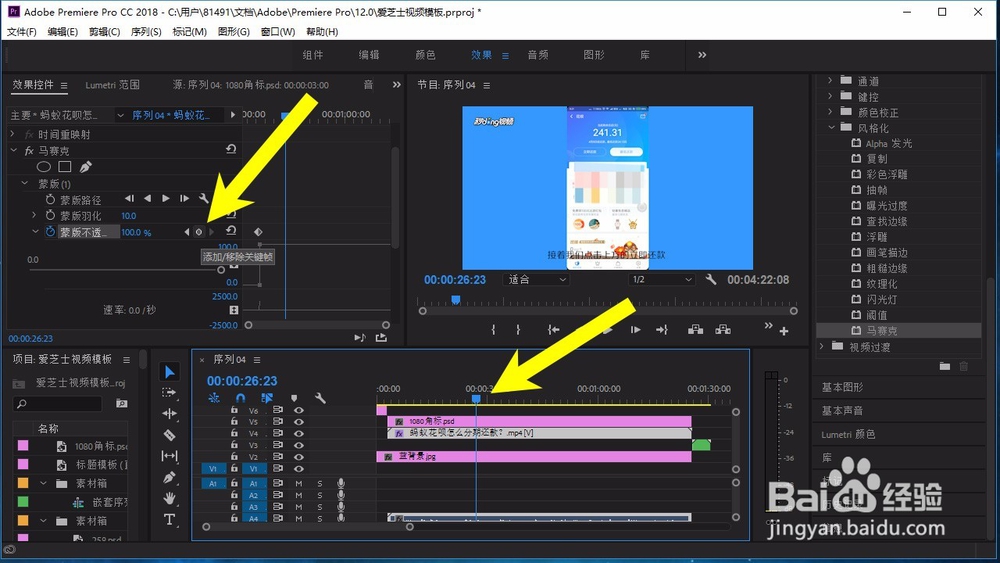 [图]9/10
[图]9/10然后我们再次点击下一帧,在这个位置再打成一个锚点,然后把蒙板不透明度拖动到最左侧。
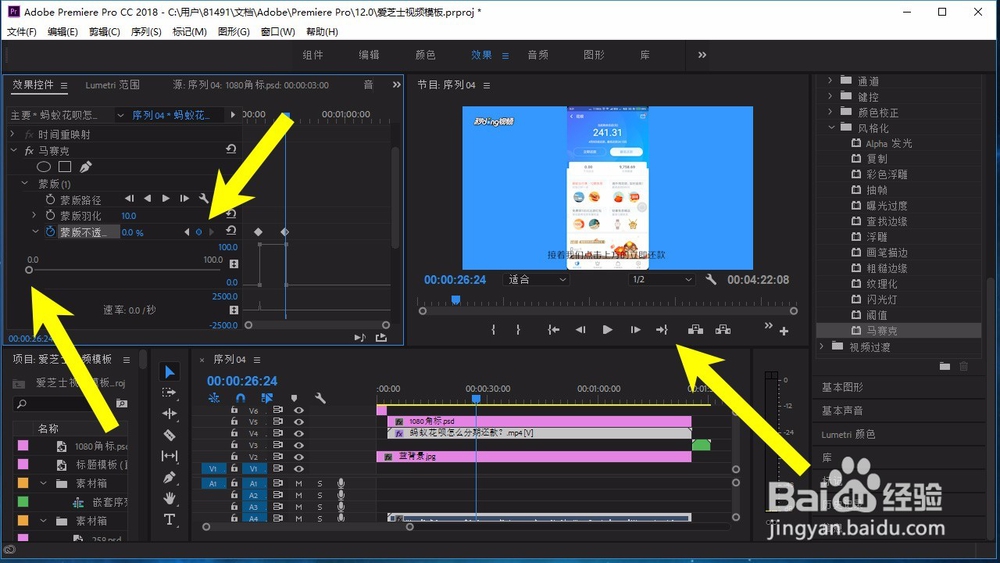 [图]10/10
[图]10/10最后我们就可以看到我们在指定的位置,指定的片段中,为视频添加上了马赛克效果。
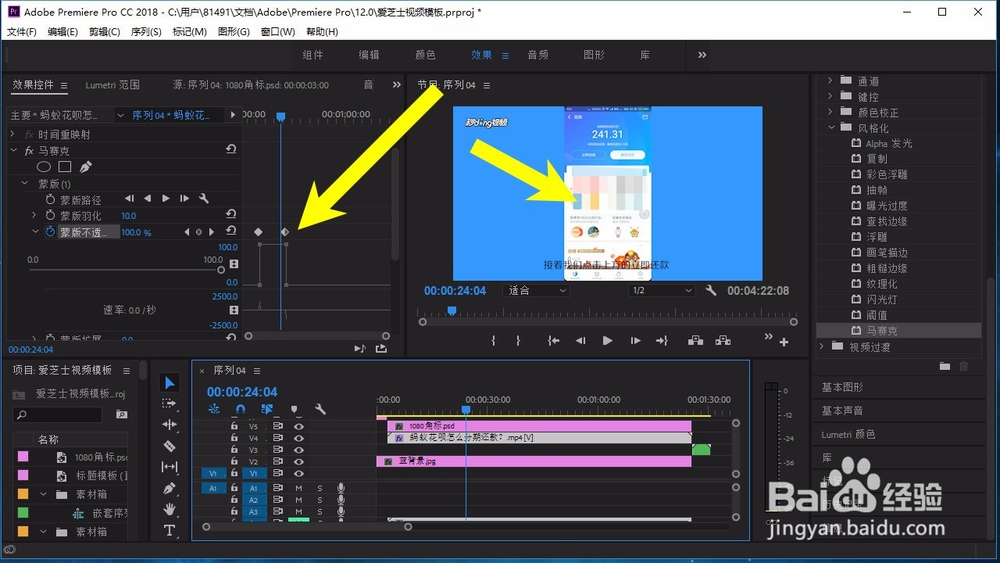 [图]
[图]手工/爱好经验推荐
- Q[视频]知道怎么设置群待办?
- Q怎么如何简单在鸡蛋上面画画
- Q求解答三阶魔方还原公式
- Q有晓得怎样折爱心信封
- Q什么样的三阶魔方教程图解
- Q有哪些吉他基础教程入门知识,图文并茂简单易...
- Q告诉怎样叠漂亮的千纸鹤
- Q什么情况雪容融简笔画怎么画
- Q是什么微信如何提现不扣手续费
- Q这些可爱的冰墩墩简笔画画法
- Q哪的【折纸系类】百合花的折法
- Q了解教你看手纹识手相
- Q推荐蛋仔怎么画好看
- Q有多少零基础初学入门画漫画手绘教程教学习
- Q问大家五线谱入门基础教程
- Q在哪里初学者怎么学吉他
- Q告知教你画lol英雄系列-简笔画无极剑圣易大...
- Q帮助下怎么样看钢琴五线谱
- Q那里天安城门图片简笔画有颜色
- Q哔哩哔哩怎么关闭青少年模式
- Q[视频]华为隐藏应用功能怎么弄出来
- Q度小视怎么开启青少年模式
- Q[视频]学习强国怎么退出
已有 87668 位经验达人注册
已帮助 233011 人解决了问题


